Att då och då omstarta din Android-enhet kan förbättra dess prestanda genom att rensa minnet och påskynda processer. En omstart kan också vara en snabb lösning på mindre problem som appkrascher. Här beskrivs hur du startar om din Android-telefon eller surfplatta för att lösa vanliga problem.
Grundläggande omstart
En ”standardomstart” innebär att du startar om enheten med de inbyggda programvarufunktionerna. Håll strömknappen intryckt i några sekunder (vanligtvis placerad på den övre eller högra sidan, men ibland även till vänster) för att få upp en meny på skärmen. Enheten behöver inte vara upplåst för att detta ska fungera.
Alternativen i menyn kan skilja sig något åt beroende på din specifika enhet och vilken version av Android den använder. Om du ser ett alternativ för ”Starta om”, tryck på det och vänta på att enheten startar om.
Om du inte ser något omstartsalternativ, gå vidare till nästa metod.
Stäng av och slå på
Du kan också manuellt starta om din Android-enhet genom att först stänga av den och sedan sätta på den igen.
Effekten är densamma som vid en standardomstart och är ett bra alternativ om din enhet inte har ett omstartsalternativ i strömmenyn.
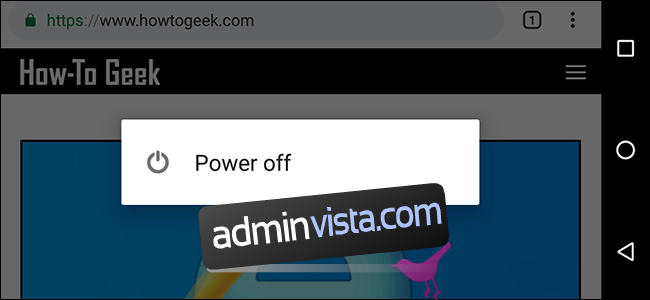
Håll ned strömknappen på din telefon eller surfplatta i några sekunder för att visa alternativen. Tryck på ”Stäng av” (eller motsvarande) och vänta tills enheten stängs av helt.
När enheten är helt avstängd trycker du på strömknappen igen för att slå på den.
Tvingad omstart
Om din enhet inte svarar alls eller om du har problem med att utföra en vanlig omstart, kan du prova en tvingad omstart istället.
Detta är inte samma sak som en fabriksåterställning. Det är en mer drastisk metod för att stänga av och slå på enheten igen. Tänk på det som att hålla ned strömknappen på en dator.
För att prova detta, håll strömknappen intryckt i minst 20 sekunder. Om Android inte svarar bör detta (vanligtvis) tvinga enheten att starta om.
Ta ut batteriet
Modernare telefoner och surfplattor har ofta integrerade batterier som inte går att ta bort. Detta gör enheterna tunnare.

Om du har tur och äger en enhet med löstagbart batteri, och enheten fortfarande inte vill starta om, kan du prova att ta ur batteriet. Försök stänga av enheten innan du tar bort batteriet.
Börja med att försiktigt ta bort baksidan av enheten. Metoden för att göra detta varierar mellan tillverkare, men det brukar finnas små områden där du kan få in en nagel eller ett tunt plastverktyg för att separera delarna. Undvik verktyg som kan skada batteriet eller enheten.
När batteriet är borttaget, sätt tillbaka det och tryck på strömknappen för att slå på enheten.
Omstart med ADB
Om strömknappen på din enhet är trasig kan du kanske ansluta enheten till en dator och använda Android Debug Bridge (ADB) för att starta om den. Detta verktyg, utvecklat av Google, möjliggör flera fjärroperationer, inklusive att starta om en telefon eller surfplatta.
Först måste du installera ADB med Android SDK och installera lämpliga drivrutiner för din enhet. Du behöver också aktivera USB-felsökning under utvecklaralternativen i Android-inställningarna.

Anslut din enhet till datorn med en USB-kabel, öppna Kommandotolken eller Terminal, och skriv adb devices för att se om din enhet upptäcks. Om den inte visas, kontrollera att du har installerat rätt drivrutiner för din enhet och följt installationsguiderna som länkats ovan.
Om enheten visas, skriv adb reboot, så ska din Android-enhet starta om normalt.
Fabriksåterställning
En omstart är alltid första steget när du felsöker problem med din Android-enhet. Ofta är det tillräckligt för att lösa problemet. Men ibland inte.
Android-enheter kan bli långsammare med tiden. Om en omstart inte hjälper, kan en fabriksåterställning vara det enda sättet att få enheten att fungera normalt igen.